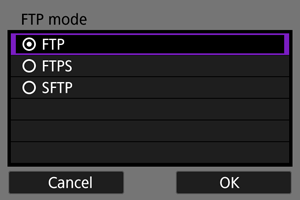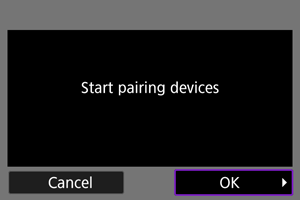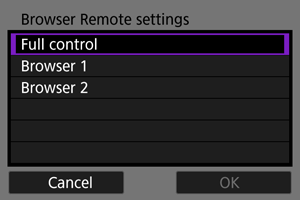Pamata sakaru iestatījumi
- Sagatavošanās
- Savienojuma vedņa attēlošana
- Piekļuves punkta tipa pārbaude
- Savienojuma izveide ar WPS starpniecību (PBC režīmā)
- Savienojuma izveide ar WPS starpniecību (PIN režīmā)
- Manuāla savienošana ar atrastajiem tīkliem
- Manuāla savienošana, norādot tīklus
- Savienošana infrastruktūras režīmā
- Savienošana kameras piekļuves punkta režīmā
- IP adreses iestatīšana
- Sakaru funkciju iestatījumu konfigurēšana
Pirms izmantojat tālāk norādītās kameras sakaru funkcijas, konfigurējiet kameras un datora iestatījumus, kā aprakstīts sagatavošanas sadaļā.
- Attēlu pārsūtīšana uz FTP serveriem
- Tālvadība (EOS Utility)
- Kameras vadība, izmantojot pārlūka tālvadību
Brīdinājums
- Kad tiek veidots bezvadu savienojums ar vairākiem tīkliem, ir pieejami tikai infrastruktūras iestatījumi. Vairāku tīklu iestatījumi nav pieejami kabeļu LAN tīklam vai kameras piekļuves punkta iestatījumiem.
Sagatavošanās
-
[FTP trans./FTP pārsūtīšana]
Ir nepieciešams dators, kurā darbojas viena no tālāk norādītajām operētājsistēmām. Lai dators darbotos kā FTP serveris, tas arī ir iepriekš jāiestata.
- Windows 10 (versija 1607 vai jaunāka)
- Windows 8.1, Windows 8.1 Pro
Norādījumus par to, kā iestatīt datoru, lai tas darbotos kā FTP serveri, sk. sava datora dokumentācijā.
-
[EOS Utility]
Ir nepieciešams dators, kurā ir instalēta programma EOS Utility (EOS programmatūra).
Norādījumus par EOS Utility instalēšanu sk. Canon vietnē.
-
[Browser Remote/Pārlūka tālvadība]
Opcijas [Browser Remote/Pārlūka tālvadība] lietošanai ir nepieciešams dators, kurā ir instalēts viens no tālāk norādītajiem pārlūkiem.
- iOS13: Safari 13
- iPadOS13: Safari 13
- Android 8, 9, 10: Chrome
- macOS: Safari 13
- Windows 10: Chrome
- Windows 10: Edge (balstīts uz Chromium
Šo pārlūku darbība netiek garantēta visos datoros.
Izmantošana nav iespējama, ja vien pārlūkā nav iespējoti sīkfaili.
Izmantošana nav iespējama, ja vien pārlūkā nav iespējoti JavaScript skripti.
Filmu demonstrēšana nav pieejama, ja vien pārlūks neatbalsta HTML5.
-
Laika sinhronizācija starp kamerām
-
GPS
Sk. GPS funkcijas.
Kad tiek veidots Wi-Fi savienojums
Savlaicīgi pievienojiet piekļuves punktam datoru, kas tiks izmantots Wi-Fi savienojumam.
Brīdinājums
-
Filmu pārsūtīšana
- Ikviens filmas fails ir liels, un lielu failu pārsūtīšana pa Wi-Fi savienojumu var aizņemt noteiktu laiku. Sakārtojiet sava tīkla vidi, lai nodrošinātu stabilus sakarus starp ierīcēm un piekļuves punktu, ņemot vērā norādījumus sadaļā Brīdinājumi darbam ar sakaru funkciju.
Kad tiek veidots kabeļu LAN savienojums
Pirms izmantojat tālāj norādītās funkcijas ar kabeļu LAN savienojumu, pievienojiet LAN kabeli kameras Ethernet pieslēgvietai un datoram vai piekļuves punktam.
- Attēlu pārsūtīšana uz FTP serveriem
- EOS Utility izmantošana
- Pārlūka tālvadības lietošana
Izmantojiet ļoti ekranizētu 5e vai augstākas kategorijas STP (Shielded Twisted Pair — ekranēts vītais pāris) gigabita Ethernet kabeli.
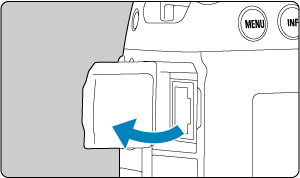
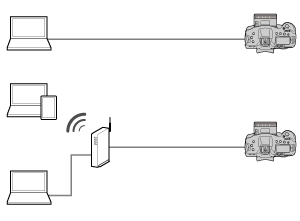
Savienojuma vedņa attēlošana
- Šajā sadaļā aprakstīts, kā sekot savienojuma vedņa norādījumiem, lai pievienotu savienojuma iestatījumus. Ja tiek parādīta kļūda, sk. Traucējummeklēšana un pārbaudiet iestatījumus.
- Uzmanieties, lai nenospiestu aizslēga pogu vai citas vadīklas (kas aizvērs savienojuma vedni), kamēr konfigurācija nav pabeigta.
- [
: Network settings/
: Tīkla iestatījumi] ir pieejams tikai, ja [
: Multiple exposure/
: Daudzkārtēja ekspozīcija] ir norādīta vērtība [Disable/Atspējot].
-
Kamerā nospiediet pogu
.
-
Izvēlieties [
: Network settings/
: Tīkla iestatījumi].
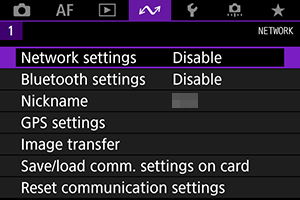
-
Izvēlieties [Enable/Iespējot].
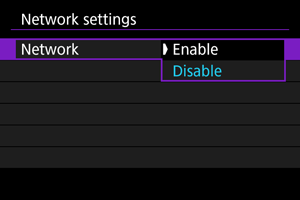
-
Izvēlieties [Connection settings/Savienojuma iestatījumi].
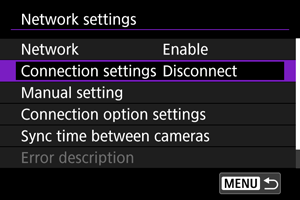
-
Izvēlieties [SET*/KOPA*].
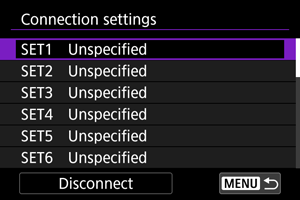
-
Izvēlieties [Create with wizard/Izveidot ar vedni].
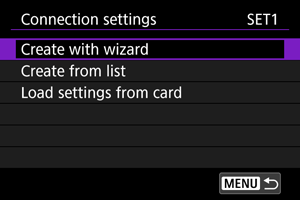
- Izvēloties [Create from list/Izveidot no saraksta], kad kamerā ir reģistrēti vairāki sakaru un funkciju iestatījumi, ļauj kombinēt reģistrētos iestatījumus, lai pievienotu jaunus savienojuma iestatījumus.
- Varat arī pievienot aunus savienojuma iestatījumus, izmantojot kartē saglabātus savienojuma iestatījumus. Konfigurējiet iestatījumus šādā veidā, izvēloties [Load settings from card/Ielādēt iestatījumus no kartes] ().
-
Izvēlieties iestatīšanas metodi.
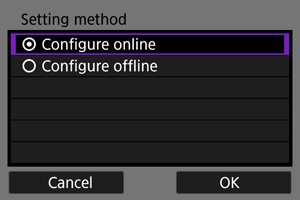
- Izvēlieties opciju un pēc tam — [OK/Apstiprināt], lai pārietu pie nākamā ekrāna.
- Izvēlieties [Configure online/Konfigurēt tiešsaistē], lai konfigurētu savienojuma iestatījumus un pēc tam pievienotos tīklam.
- Izvēlieties [Configure offline/Konfigurēt bezsaistē] ja vēlaties tikai konfigurēt savienojuma iestatījumus [FTP trans./FTP pārsūtīšana] un [Browser Remote/Pārlūka tālvadība].
-
Izvēlieties savienojuma iestatījumus.
Sadaļas [Configure online/Konfigurēt tiešsaistē] opcijas
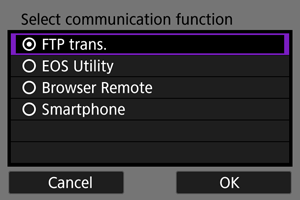
Sadaļas [Configure online/Konfigurēt tiešsaistē] opcijas
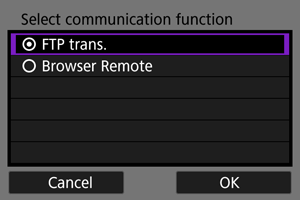
- Izvēlieties sakaru funkciju, par atsauci izmantojot informāciju sadaļā Sagatavošana.
- Izvēlieties opciju un pēc tam — [OK/Apstiprināt], lai pārietu pie nākamā ekrāna.
-
Izvēlieties vienumu.
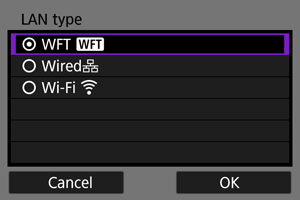
- Parādītās opcijas atšķiras atkarībā no iestatījuma [Select communication function/Izvēlēties sakaru funkciju].
- Izvēlieties [OK/Apstiprināt].
-
Izvēlieties [New settings/Jauni iestatījumi].
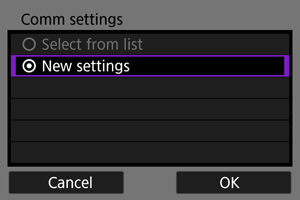
- Izvēlieties [OK/Apstiprināt].
- Ja sakaru iestatījumi jau ir reģistrēti kamerā un izvēlaties [Select from list/Izvēlēties no saraksta], varat lietot reģistrētos iestatījumus.
Sadaļas [Configure online/Konfigurēt tiešsaistē] opcijas
Ja 9. darbībā izvēlējāties [Wired/Kabeļu], konfigurējiet iestatījumu tālāk aprakstītajā veidā.
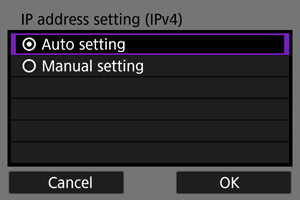
- Izvēlieties opciju, pēc tam izvēlieties [OK/Apstiprināt].
- Plašāku informāciju par IP adreses iestatījumiem sk. IP adreses iestatīšana.
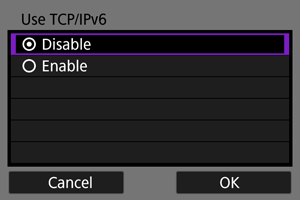
- Izvēlieties opciju, pēc tam izvēlieties [OK/Apstiprināt].
- Plašāku informāciju par IPv6 adreses iestatījumiem sk. IP adreses iestatīšana.
Ja 9. darbībā izvēlējāties [Wi-Fi], konfigurējiet iestatījumu tālāk aprakstītajā veidā.
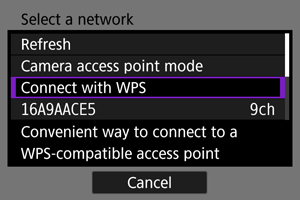
- Plašāk par savienojumiem ar citām ierīcēm, izmantojot piekļuves punktu, sk. Piekļuves punkta tipa pārbaude.
- Plašāk par tiešiem savienojumiem ar citām ierīcēm sk. Savienošana kameras piekļuves punkta režīmā.
Sadaļas [Configure online/Konfigurēt tiešsaistē] opcijas
Ja 9. darbībā izvēlējāties [Wired/Kabeļu], konfigurējiet iestatījumu tālāk aprakstītajā veidā.
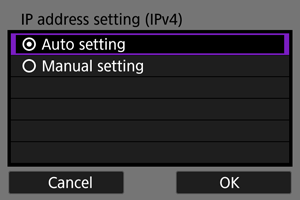
- Izvēlieties opciju, pēc tam izvēlieties [OK/Apstiprināt].
- Plašāku informāciju par IP adreses iestatījumiem sk. IP adreses iestatīšana.
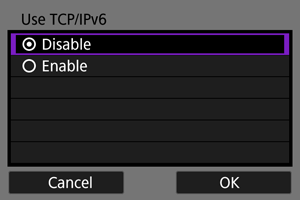
- Izvēlieties opciju, pēc tam izvēlieties [OK/Apstiprināt].
- Plašāku informāciju par IPv6 adreses iestatījumiem sk. IP adreses iestatīšana.
Ja 9. darbībā izvēlējāties [Wi-Fi], konfigurējiet iestatījumu tālāk aprakstītajā veidā.
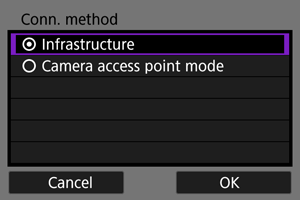
- Plašāk par Wi-Fi savienojumiem ar citām ierīcēm, izmantojot piekļuves punktu, sk. Savienošana infrastruktūras režīmā.
- Plašāk par tiešiem Wi-Fi savienojumiem ar citām ierīcēm sk. Savienošana kameras piekļuves punkta režīmā.
Piekļuves punkta tipa pārbaude
Kad veidojat savienojumu, izmantojot piekļuves punktu, pārbaudiet, vai piekļuves punkts atbalsta WPS*, — tas atvieglos savienošanu starp Wi-Fi ierīcēm.
Ja neesat drošs par WPS saderību, sk. piekļuves punkta lietotāja rokasgrāmatu vai citu dokumentāciju.
Apzīmē Wi-Fi Protected Setup (aizsargātā Wi-Fi iestatne).
-
Ja tiek atbalstīta WPS
Ir pieejamas divas savienojuma metodes, kā aprakstīts tālāk. Savienojumu vieglāk izveidot, izmantojot WPS ar PBC režīmu.
-
Ja netiek atbalstīta WPS
Piekļuves punkta šifrēšana
Vienumiem [Authentication/Autentifikācija] un [Encryption settings/Šifrēšanas iestatījumi] kamera atbalsta tālāk norādītās opcijas. Šī iemesla dēļ piekļuves punkta izmantotajai šifrēšanai ir jāiestata viena no tālāk aprakstītajām opcijām, ja gatavojaties pieslēgties konstatētajiem tīkliem manuāli.
- [Authentication/Autentifikācija]: atvērtā sistēma, koplietošanas atslēga vai WPA/WPA2-PSK
- [Encryption settings/Šifrēšanas iestatījumi]: WEP, TKIP, or AES
Brīdinājums
- Savienojumi var nebūt iespējami, ja ir iespējotas piekļuves punkta slēpšanās funkcijas. Deaktivizējiet slēptās funkcijas.
- Detalizētu informāciju par tīkliem, kuriem gatavojaties pieslēgties, lūdziet jebkuriem atbildīgajam šo tīkla administratoriem.
Savienojuma izveide ar WPS starpniecību (PBC režīmā)
Norādījumi šajā sadaļā ir sadaļas Piekļuves punkta tipa pārbaude turpinājums.
Šī ir savienojuma metode, ko izmanto piekļuves punktiem, kuri ir saderīgi ar WPS. Spiedpogas savienojuma režīmā (PBC režīmā) kameru var savienot ar piekļuves punktu, vienkārši nospiežot piekļuves punkta WPS pogu.
- Savienojuma izveide var būt apgrūtināta, ja tuvumā ir vairāki aktīvi piekļuves punkti. Šādā gadījumā mēģiniet izveidot savienojumu, izmantojot [WPS (PIN mode)/WPS (PIN režīms)].
- Sākumā noskaidrojiet, kur uz piekļuves punkta atrodas WPS poga.
- Savienojuma izveide var prasīt apm. vienu min.
-
Izvēlieties [Connect with WPS/Izveidot savienojumu, izmantojot WPS].
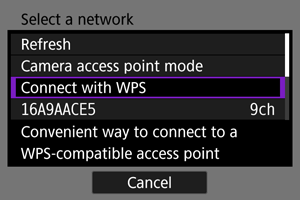
-
Izvēlieties [WPS (PBC mode)/WPS (PBC režīms)].
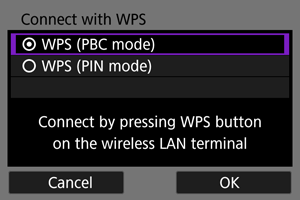
- Izvēlieties [OK/Apstiprināt].
-
Izveidojiet savienojumu ar piekļuves punktu.
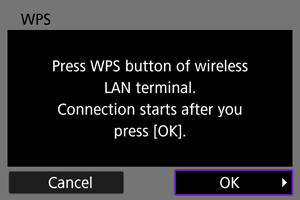
- Nospiediet piekļuves punkta WPS pogu. Informāciju par pogas atrašanos un to, cik ilgi poga jātur nospiesta, meklējiet piekļuves punkta lietotāja rokasgrāmatā.
- Izvēlieties [OK/Apstiprināt], lai izveidotu savienojumu ar piekļuves punktu.
- Tiklīdz kamera ir savienota ar piekļuves punktu, tiek parādīts tālāk norādītais ekrāns.
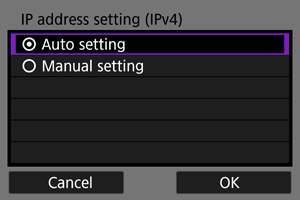
Dodieties uz IP adreses iestatīšana.
Savienojuma izveide ar WPS starpniecību (PIN režīmā)
Norādījumi šajā sadaļā ir sadaļas Piekļuves punkta tipa pārbaude turpinājums.
Šī ir savienojuma metode, ko izmanto piekļuves punktiem, kuri ir saderīgi ar WPS. Lai izveidotu savienojumu PIN koda savienojuma režīmā (PIN režīmā), piekļuves punktā tiek ievadīts kamerā norādītais 8 ciparu identifikācijas numurs.
- Arī tad, ja tuvumā ir vairāki aktīvi piekļuves punkti, savienošana, izmantojot šo koplietoto identifikācijas numuru, ir salīdzinoši uzticama.
- Savienojuma izveide var prasīt apm. vienu min.
-
Izvēlieties [Connect with WPS/Izveidot savienojumu, izmantojot WPS].
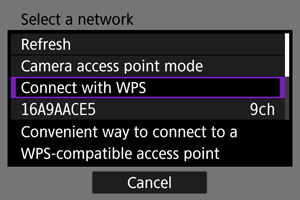
-
Izvēlieties [WPS (PIN mode)/WPS (PIN režīms)].
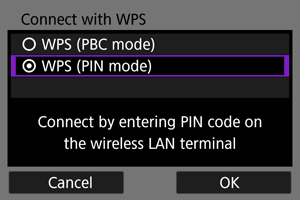
- Izvēlieties [OK/Apstiprināt].
-
Ievadiet PIN kodu.
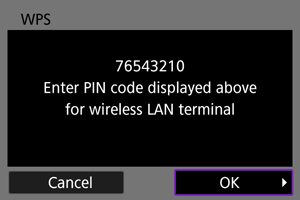
- Uz piekļuves punkta norādiet kameras ekrānā attēloto 8 ciparu PIN kodu.
- Par PIN koda ievadi piekļuves punktā sk. piekļuves punkta lietotāja rokasgrāmatu.
- Kad PIN kods ir norādīts, kamerā izvēlieties [OK/Apstiprināt].
-
Izveidojiet savienojumu ar piekļuves punktu.
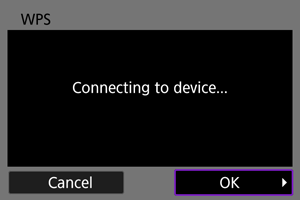
- Izvēlieties [OK/Apstiprināt], lai izveidotu savienojumu ar piekļuves punktu.
- Tiklīdz kamera ir savienota ar piekļuves punktu, tiek parādīts tālāk norādītais ekrāns.
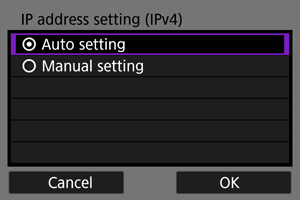
Dodieties uz IP adreses iestatīšana.
Manuāla savienošana ar atrastajiem tīkliem
Norādījumi šajā sadaļā ir sadaļas Piekļuves punkta tipa pārbaude turpinājums.
Pieslēdzieties piekļuves punkta, izvēloties tā SSID (vai ESS-ID) no saraksta ar tuvumā esošajiem aktīvajiem piekļuves punktiem.
Piekļuves punkta izvēle
-
Izvēlieties piekļuves punktu.
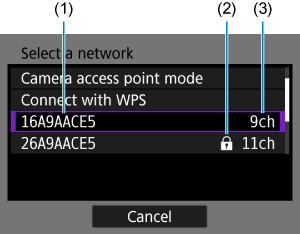
- (1) SSID
- (2) Drošības ikona (tikai šifrētiem piekļuves punktiem)
- (3) Izmantotais kanāls
- Grieziet ripu
, lai piekļuves punktu sarakstā izvēlētos piekļuves punktu, kuram pieslēgties.
Piezīme
-
[Refresh/Atsvaidzināt]
- Lai tiktu parādīta opcija [Refresh/Atsvaidzināt], ritiniet uz leju 1. darbībā aprakstīto ekrānu.
- Izvēlieties [Refresh/Atsvaidzināt], lai no jauna meklētu piekļuves punktus.
Piekļuves punkta šifrēšanas atslēgas ievadīšana
- Ievadiet piekļuves punktā iestatīto šifrēšanas atslēgu (paroli). Sīkāku informāciju par iestatīto šifrēšanas atslēgu sk. piekļuves punkta lietotāja rokasgrāmatā.
- 2.–3. darbībā attēlotie ekrāni atšķiras atkarībā no iestatītajām piekļuves punkta autentifikācijas un šifrēšanas opcijām.
- Kad 2.–3. darbības ekrānu vietā tiek attēlots ekrāns [IP address set./IP adreses iestatīšana], pārejiet pie IP adreses iestatīšana.
-
Izvēlieties atslēgas indeksu.
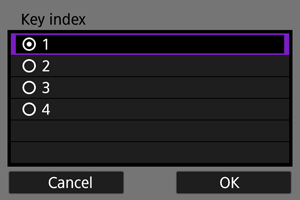
- Ekrāns [Key index/Atslēgas indekss] tiek attēlots piekļuves punktiem, kuriem ir WEP šifrēšana.
- Izvēlieties piekļuves punktam iestatīto atslēgas indeksa numuru.
- Izvēlieties [OK/Apstiprināt].
-
Ievadiet šifrēšanas atslēgu.
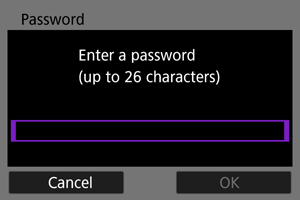
- Nospiediet
, lai piekļūtu virtuālajai tastatūrai (), pēc tam ievadiet šifrēšanas atslēgu.
- Izvēlieties [OK/Apstiprināt], lai izveidotu savienojumu ar piekļuves punktu.
- Tiklīdz kamera ir savienota ar piekļuves punktu, tiek parādīts tālāk norādītais ekrāns.
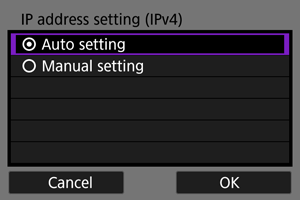
Dodieties uz IP adreses iestatīšana.
- Nospiediet
Manuāla savienošana, norādot tīklus
Norādījumi šajā sadaļā ir sadaļas Piekļuves punkta tipa pārbaude turpinājums.
Pieslēdzieties piekļuves punktam, ievadot tā SSID (ESS-ID).
SSID ievadīšana
-
Izvēlieties [Manual settings/Manuālie iestatījumi].
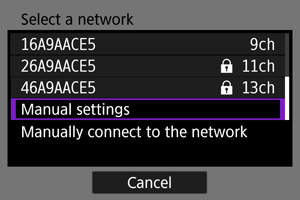
-
Ievadiet SSID (tīkla nosaukumu).
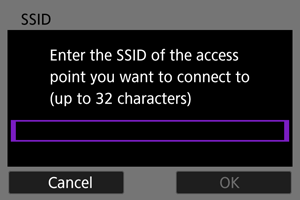
Piekļuves punkta autentifikācijas metodes iestatīšana
-
Izvēlieties autentifikācijas metodi.
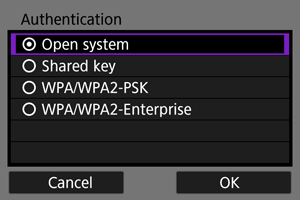
- Izvēlieties opciju un pēc tam — [OK/Apstiprināt], lai pārietu pie nākamā ekrāna.
- Ekrānā [Encryption settings/Šifrēšanas iestatījumi], kas tiek rādīts, ja ir izvēlēta opcija [Open system/Atvērta sistēma], izvēlieties [Disable/Atspējot] vai [WEP].
Piekļuves punkta šifrēšanas atslēgas ievadīšana
- Ievadiet piekļuves punktā iestatīto šifrēšanas atslēgu (paroli). Sīkāku informāciju par iestatīto paroli sk. piekļuves punkta lietotāja rokasgrāmatā.
- 4–5. darbībā attēlotie ekrāni atšķiras atkarībā no iestatītajām piekļuves punkta autentifikācijas un šifrēšanas opcijām.
- Kad 4.–5. darbības ekrānu vietā tiek attēlots ekrāns [IP address set./IP adreses iestatīšana], pārejiet pie IP adreses iestatīšana.
-
Izvēlieties atslēgas indeksu.
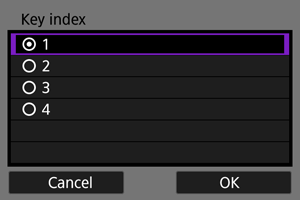
- Ekrāns [Key index/Atslēgas indekss] tiek rādīts, ja 3. darbībā izvēlējāties [Shared Key/Koplietota atslēga] vai [WEP].
- Izvēlieties piekļuves punktam iestatīto atslēgas indeksa numuru.
- Izvēlieties [OK/Apstiprināt].
-
Ievadiet šifrēšanas atslēgu.
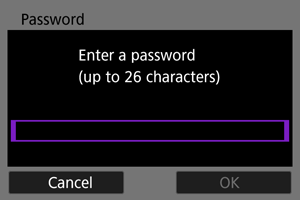
- Nospiediet
, lai piekļūtu virtuālajai tastatūrai (), pēc tam ievadiet šifrēšanas atslēgu.
- Izvēlieties [OK/Apstiprināt], lai izveidotu savienojumu ar piekļuves punktu.
- Tiklīdz kamera ir savienota ar piekļuves punktu, tiek parādīts tālāk norādītais ekrāns.
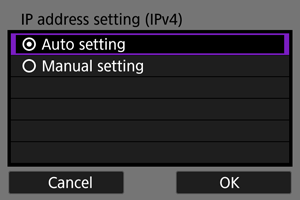
Dodieties uz IP adreses iestatīšana.
- Nospiediet
Savienošana infrastruktūras režīmā
Norādījumi šajā sadaļā ir sadaļas Savienojuma vedņa attēlošana turpinājums.
Pieslēdzieties piekļuves punktam, ievadot tā SSID (ESS-ID).
SSID ievadīšana
-
Izvēlieties [Infrastructure/Infrastruktūra].
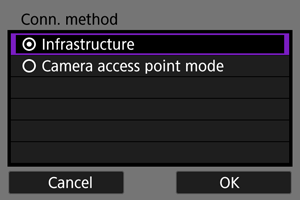
- Izvēlieties [OK/Apstiprināt].
-
Ievadiet SSID (tīkla nosaukumu).

Piekļuves punkta autentifikācijas metodes iestatīšana
-
Izvēlieties autentifikācijas metodi.
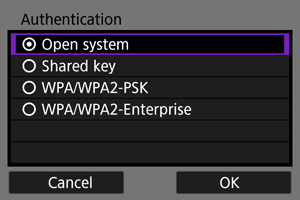
- Izvēlieties opciju un pēc tam — [OK/Apstiprināt], lai pārietu pie nākamā ekrāna.
- Ekrānā [Encryption settings/Šifrēšanas iestatījumi], kas tiek rādīts, ja ir izvēlēta opcija [Open system/Atvērta sistēma], izvēlieties [Disable/Atspējot] vai [WEP].
Piekļuves punkta šifrēšanas atslēgas ievadīšana
- Ievadiet piekļuves punktā iestatīto šifrēšanas atslēgu (paroli). Sīkāku informāciju par iestatīto šifrēšanas atslēgu sk. piekļuves punkta lietotāja rokasgrāmatā.
- 4–5. darbībā attēlotie ekrāni atšķiras atkarībā no iestatītajām piekļuves punkta autentifikācijas un šifrēšanas opcijām.
- Kad 4.–5. darbības ekrānu vietā tiek attēlots ekrāns [IP address set./IP adreses iestatīšana], pārejiet pie IP adreses iestatīšana.
-
Izvēlieties atslēgas indeksu.
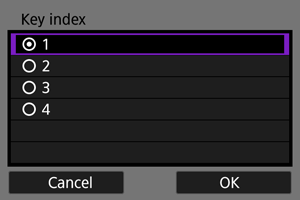
- Ekrāns [Key index/Atslēgas indekss] tiek rādīts, ja 3. darbībā izvēlējāties [Shared Key/Koplietota atslēga] vai [WEP].
- Izvēlieties piekļuves punktam iestatīto atslēgas indeksa numuru.
- Izvēlieties [OK/Apstiprināt].
-
Ievadiet šifrēšanas atslēgu.
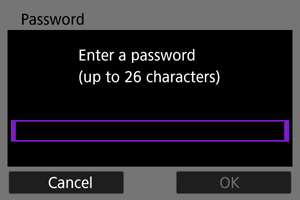
- Nospiediet
, lai piekļūtu virtuālajai tastatūrai (), pēc tam ievadiet šifrēšanas atslēgu.
- Izvēlieties [OK/Apstiprināt], lai izveidotu savienojumu ar piekļuves punktu.
- Tiklīdz kamera ir savienota ar piekļuves punktu, tiek parādīts tālāk norādītais ekrāns.
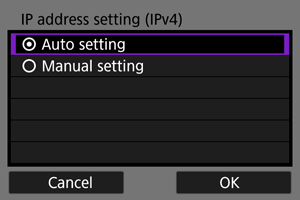
Dodieties uz IP adreses iestatīšana.
- Nospiediet
Savienošana kameras piekļuves punkta režīmā
Norādījumi šajā sadaļā ir sadaļas Savienojuma vedņa attēlošana turpinājums.
Kameras piekļuves punkta režīms ir savienojuma metode, kas paredzēta, lai tiešā veidā pieslēgtos kamerai un citām ierīcēm, izmantojot Wi-Fi bez piekļuves punkta. Ir pieejamas divas savienojuma metodes, kā aprakstīts tālāk.
Savienojuma izveide, izmantojot ērtu savienojumu
Tīkla iestatījumi kameras piekļuves punkta režīmam tiek konfigurēti automātiski.
- Lai izveidotu savienojumu, ir jāveic darbības arī otrā ierīcē (datorā vai viedtālrunī). Sīkāka informācija sniegta ierīces lietotāja rokasgrāmatā.
-
Izvēlieties [Camera access point mode/Kameras piekļuves punkta režīms].
Sadaļas [Configure online/Konfigurēt tiešsaistē] opcijas
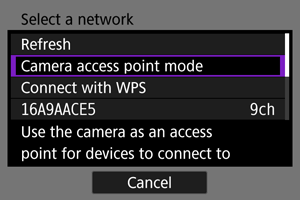
Sadaļas [Configure online/Konfigurēt tiešsaistē] opcijas
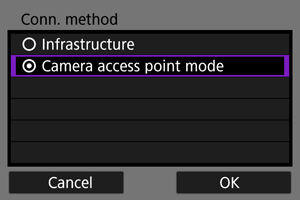
- Ekrānā [Conn. method/Savienojuma metode] izvēlieties [OK/Apstiprināt], lai pārietu pie nākamā ekrāna.
-
Izvēlieties [Easy connection/Ērts savienojums].
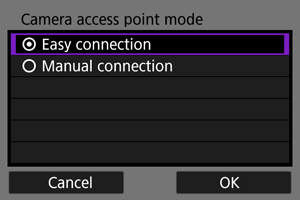
- Izvēlieties [OK/Apstiprināt].
-
Izvēlieties [OK/Apstiprināt].
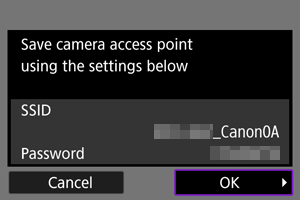
- Tiek attēlots nākamais ekrāns.
-
Izvēlieties [OK/Apstiprināt].
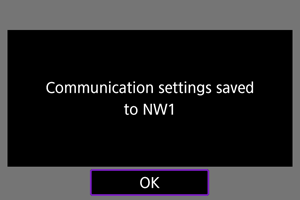
- Tiek attēlots nākamais ekrāns.
-
Izvēlieties [New settings/Jauni iestatījumi].
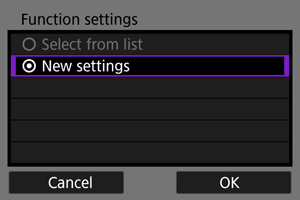
- Izvēlieties [OK/Apstiprināt].
- Lai saņemtu informāciju par opciju [Configure online/Konfigurēt tiešsaistē], pārejiet pie 6. darbības.
- Lai saņemtu informāciju par opciju [Configure offline/Konfigurēt bezsaistē], pārejiet uz sadaļas Sakaru funkciju iestatījumu konfigurēšana 2. darbību.
- Ja sakaru funkciju iestatījumi jau ir reģistrēti kamerā un izvēlaties [Select from list/Izvēlēties no saraksta], varat lietot reģistrētos iestatījumus.
-
Izmantojiet otru ierīci, lai izveidotu savienojumu ar kameru.
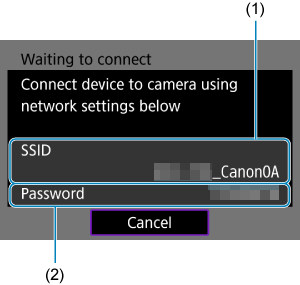
- (1) SSID (tīkla nosaukums)
- (2) Šifrēšanas atslēga (parole)
Datora ekrāns (paraugs)
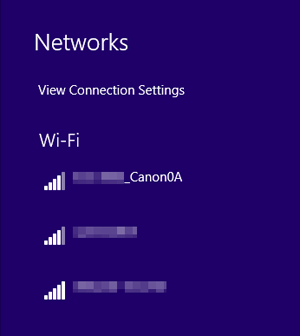
Viedtālruņa ekrāns (paraugs)
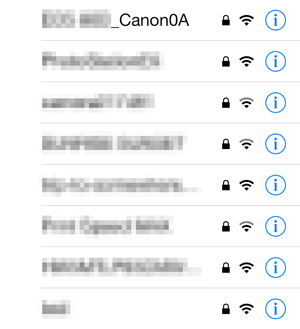
- Aktivizējiet Wi-Fi savienojumu otrā ierīcē, pēc tam atlasiet kameras ekrānā parādīto SSID (tīkla nosaukumu).
- Kā paroli ievadiet šifrēšanas atslēgu (paroli), kas attēlota kameras ekrānā.
- Kad savienojums ir izveidots, tiek parādīts sakaru funkcijas iestatījumu ekrāns.
Pārejiet uz sadaļas Sakaru funkciju iestatījumu konfigurēšana 2. darbību.
Piezīme
- Ja veidojat savienojumu, izvēloties [Easy connection/Ērts savienojums], SSID beidzas ar “_Canon0A”.
Savienojuma izveide, izmantojot manuālu savienojumu
Tīkla iestatījumi kameras piekļuves punkta režīmam tiek konfigurēti manuāli. Attēlotajās izvēlnēs attiecīgi iestatiet [SSID], [Channel setting/Kanāla iestatījums] un [Encryption settings/Šifrēšanas iestatījumi].
-
Izvēlieties [Manual connection/Manuāls savienojums].
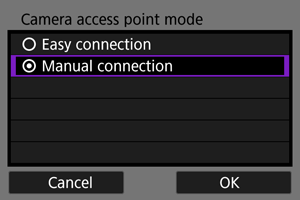
- Izvēlieties [OK/Apstiprināt].
-
Ievadiet SSID (tīkla nosaukumu).
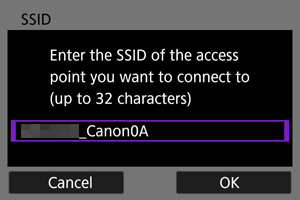
-
Izvēlieties kanāla iestatījumu opciju.
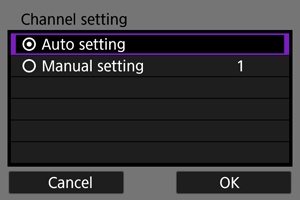
- Lai norādītu iestatījumus manuāli, izvēlieties [Manual setting/Manuāla iestatīšana], pēc tam grieziet ripu
.
- Izvēlieties [OK/Apstiprināt], lai izveidotu savienojumu ar piekļuves punktu.
- Lai norādītu iestatījumus manuāli, izvēlieties [Manual setting/Manuāla iestatīšana], pēc tam grieziet ripu
-
Izvēlieties šifrēšanas iestatījumu opciju.
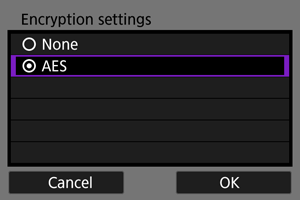
-
Izvēlieties [Auto setting/Automātiskā iestatīšana].
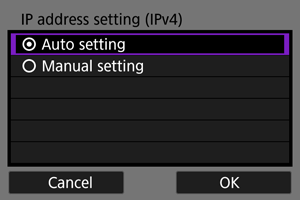
-
Izvēlieties [OK/Apstiprināt].
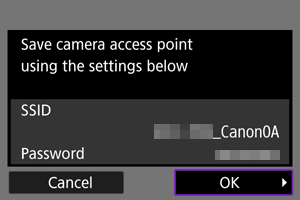
- Tiek attēlots nākamais ekrāns.
-
Izvēlieties [OK/Apstiprināt].
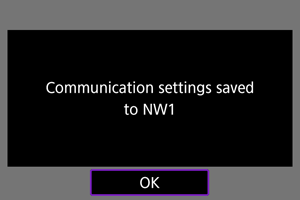
- Tiek attēlots nākamais ekrāns.
-
Izvēlieties [New settings/Jauni iestatījumi].
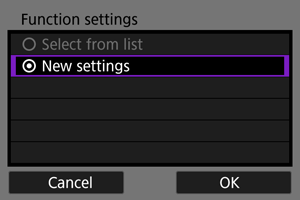
- Izvēlieties [OK/Apstiprināt].
- Lai saņemtu informāciju par opciju [Configure online/Konfigurēt tiešsaistē], pārejiet pie 9. darbības.
- Lai saņemtu informāciju par opciju [Configure offline/Konfigurēt bezsaistē], pārejiet uz sadaļas Sakaru funkciju iestatījumu konfigurēšana 2. darbību.
- Ja sakaru funkciju iestatījumi jau ir reģistrēti kamerā un izvēlaties [Select from list/Izvēlēties no saraksta], varat lietot reģistrētos iestatījumus.
-
Izmantojiet otru ierīci, lai izveidotu savienojumu ar kameru.
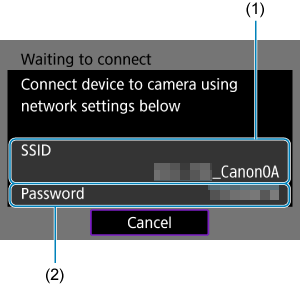
- (1) SSID (tīkla nosaukums)
- (2) Šifrēšanas atslēga (parole)
Datora ekrāns (paraugs)
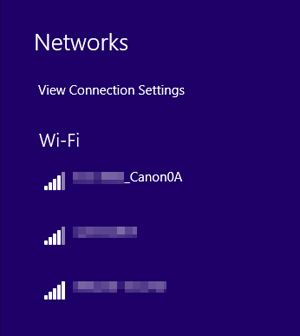
Viedtālruņa ekrāns (paraugs)
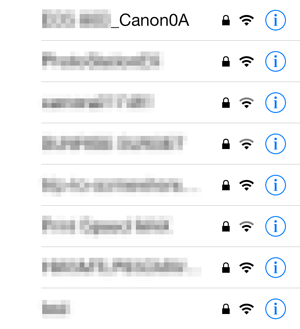
- Aktivizējiet Wi-Fi savienojumu otrā ierīcē, pēc tam atlasiet kameras ekrānā parādīto SSID (tīkla nosaukumu).
- Kā paroli ievadiet šifrēšanas atslēgu (paroli), kas attēlota kameras ekrānā.
- Kad savienojums ir izveidots, tiek parādīts sakaru funkcijas iestatījumu ekrāns.
Pārejiet uz sadaļas Sakaru funkciju iestatījumu konfigurēšana 2. darbību.
IP adreses iestatīšana
Norādījumi šajā sadaļā ir sadaļas Piekļuves punkta savienojumiem lietotie iestatījumi turpinājums.
Izvēlieties IP adreses iestatīšanas metodi un pēc tam iestatiet IP adresi kamerā. Kad tiek izmantots protokols IPv6, kamera savienojumam izmanto tikai IPv6. IPv4 savienojumi tiek atspējoti.
IP adreses automātiska iestatīšana
Norādiet IP adreses iestatījumus automātiski.
-
Izvēlieties [Auto setting/Automātiskā iestatīšana].
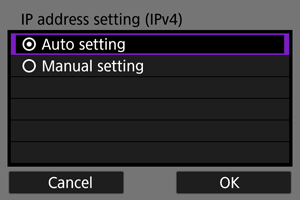
-
Izvēlieties IPv6 opciju.
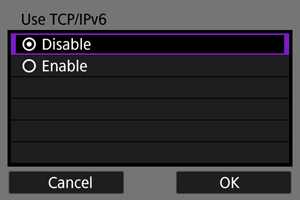
-
Izvēlieties [OK/Apstiprināt].
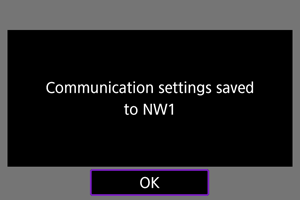
- Tiek attēlots nākamais ekrāns.
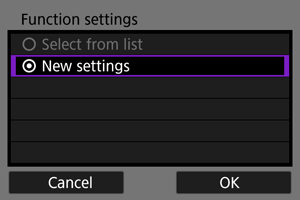
Dodieties uz Sakaru funkciju iestatījumu konfigurēšana.
IP adreses manuāla iestatīšana
Konfigurējiet IP adreses iestatījumus manuāli. Ņemiet vērā, ka attēlotie vienumi mainās atkarībā no sakaru funkcijas.
-
Izvēlieties [Manual setting/Manuāla iestatīšana].
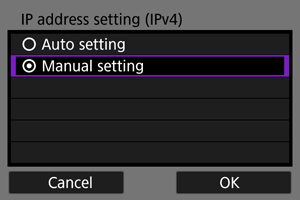
- Izvēlieties [OK/Apstiprināt].
-
Izvēlieties konfigurējamo opciju.
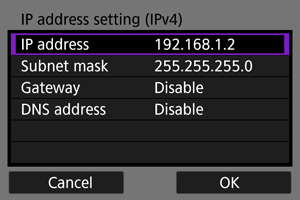
- Izvēlieties opciju, lai piekļūtu skaitļu ievades ekrānam.
-
Lai izmantotu vārteju vai DNS adresi, izvēlieties [Enable/Iespējot], pēc tam izvēlieties [Address/Adrese].
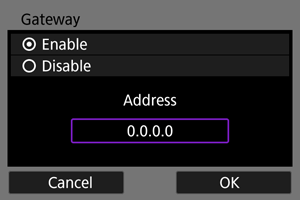
-
Ievadiet numuru.
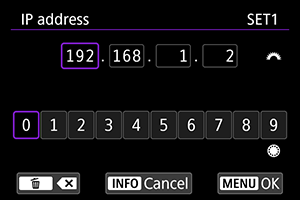
- Grieziet ripu
, lai pārslēgtos uz citiem ievades laukiem ekrāna augšmalā un grieziet ripu
, lai izvēlētos ievadāmos numurus. Nospiediet
, lai ievadītu izvēlēto numuru.
- Lai iestatītu ievadītos numurus un atgrieztos pie 2. darbības ekrāna, nospiediet pogu
.
- Grieziet ripu
-
Izvēlieties [OK/Apstiprināt].
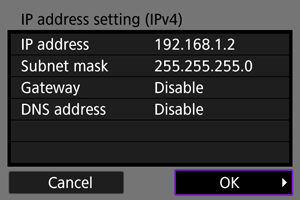
- Kad nepieciešamo vienumu iestatīšana pabeigta, izvēlieties [OK/Apstiprināt]. Tiek attēlots nākamais ekrāns.
- Ja nav skaidrs, kas jāievada, sk. Tīkla iestatījumu pārbaude vai vaicājiet tīkla administratoram vai citai personai, kas pārzina tīklu.
-
Izvēlieties IPv6 opciju.
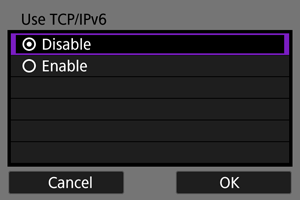
-
Izvēlieties [OK/Apstiprināt].
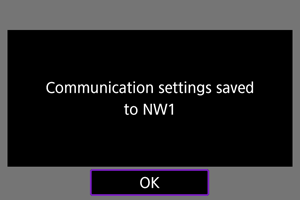
- Tiek attēlots nākamais ekrāns.
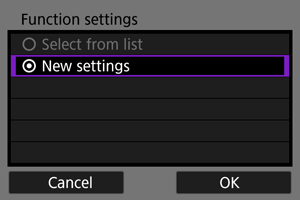
Dodieties uz Sakaru funkciju iestatījumu konfigurēšana.
Sakaru funkciju iestatījumu konfigurēšana
Tālāk sniegtie norādījumi ir paredzēti iestatījumiem, kas mainās atkarībā no sakaru funkcijas. Sk. lapu, kurā notiek iepazīstināšana ar jūsu izvēlēto sakaru funkciju.
-
Izvēlieties [New settings/Jauni iestatījumi].
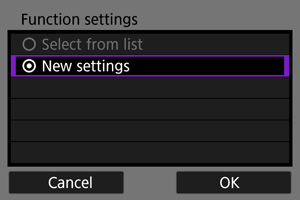
- Izvēlieties [OK/Apstiprināt], lai pārietu pie nākamā ekrāna.
- Ja sakaru funkciju iestatījumi jau ir reģistrēti kamerā un izvēlaties [Select from list/Izvēlēties no saraksta], varat lietot reģistrētos iestatījumus.
-
Pabeidziet savienojumu iestatījumu norādīšanu sakaru funkcijai.